?PPT圖片怎么設置漸變
時間:2022-12-26 11:06:02作者:極光下載站人氣:474
在powerpoint演示文稿中制作PPT時,我們經(jīng)常會插入一些圖片等內(nèi)容,否則會顯得純文字的PPT過于枯燥無味。在PPT中添加圖片后,我們還可以根據(jù)需要設置圖片的漸變效果,那小伙伴們知道PowerPoint演示文稿中怎么實現(xiàn)圖片的漸變效果嗎,其實實現(xiàn)方法是非常簡單的。我們可以通過在圖片上方繪制矩形,然后設置矩形的漸變效果來實現(xiàn)。在設置漸變效果時,我還可以根據(jù)自己的需要設置想要的參數(shù)。接下來,小編就來和小伙伴們分享具體的操作步驟了,有需要的小伙伴們快來和小編一起往下看!
操作步驟
第一步:打開需要設置漸變效果的PPT,在“插入”選項卡中點擊“圖片”按鈕后可以導入自己的圖片;
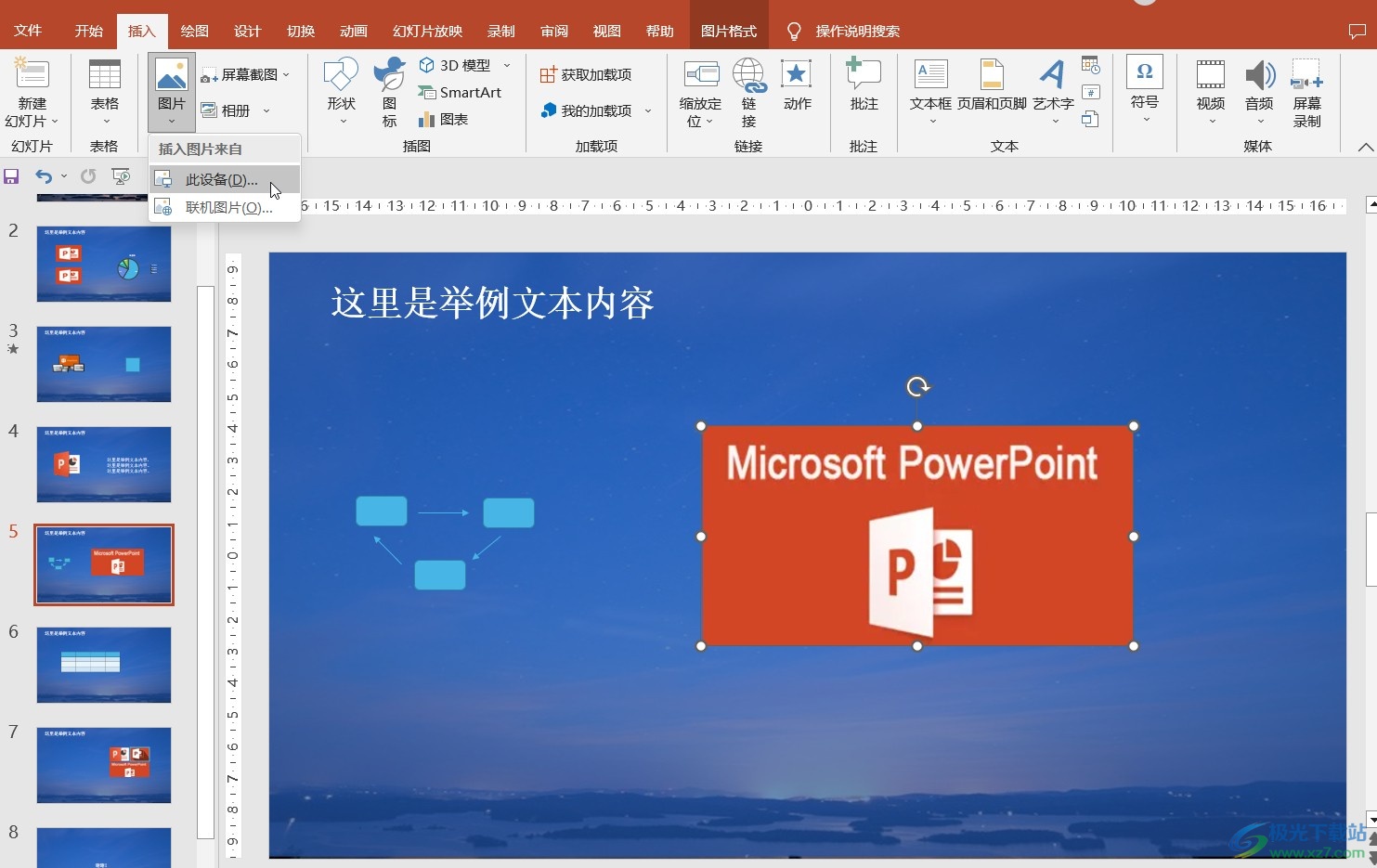
第二步:接著點擊“插入”選項卡中的“形狀”按鈕,然后選中矩形形狀,并在圖片上方繪制一個矩形;
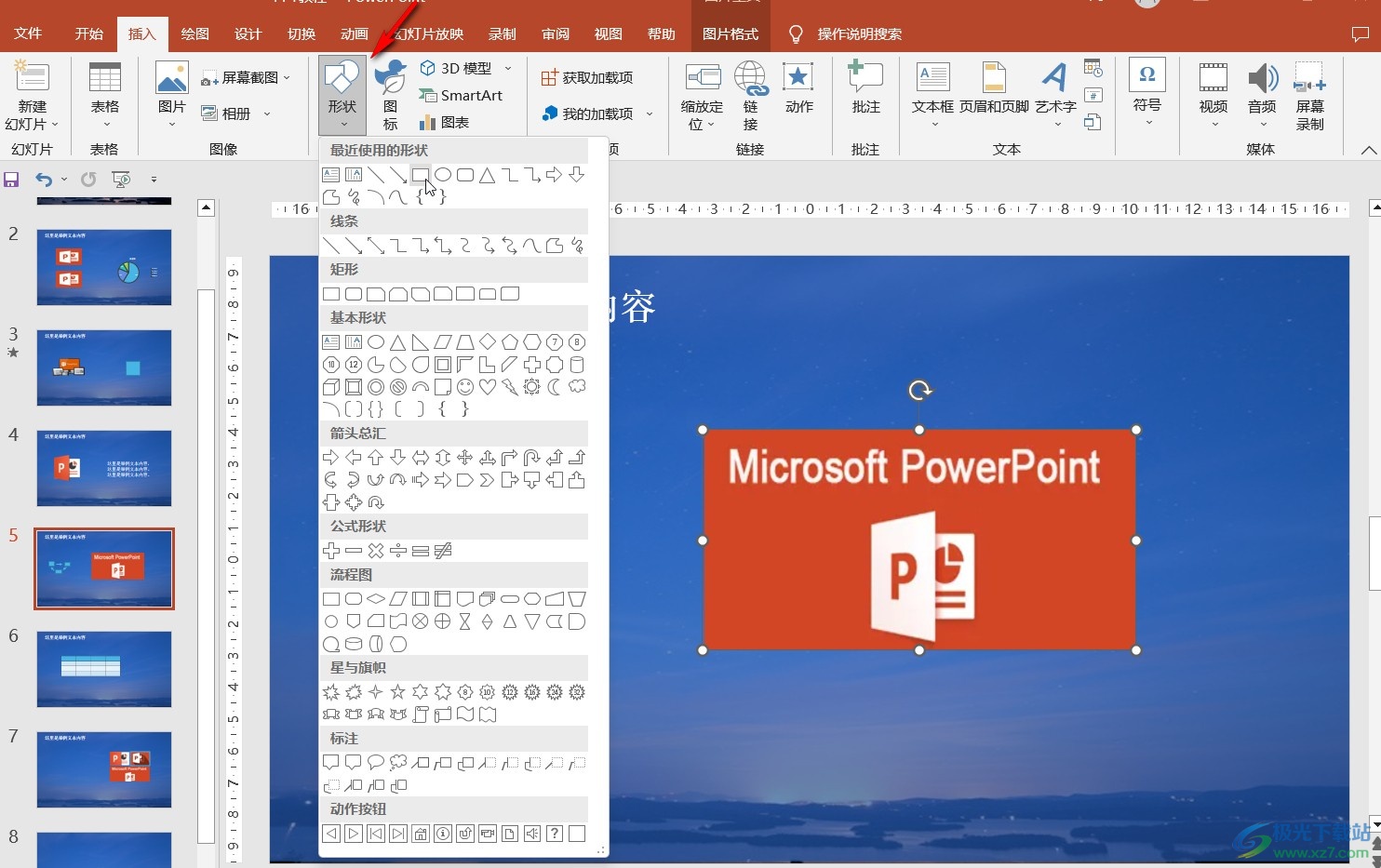
第三步:點擊選中繪制的形狀,界面上方會自動出現(xiàn)“形狀格式”,點擊其中的“形狀填充”——“漸變”——“其他漸變”,點擊之后可以看到界面右側(cè)打開的一個側(cè)邊欄;
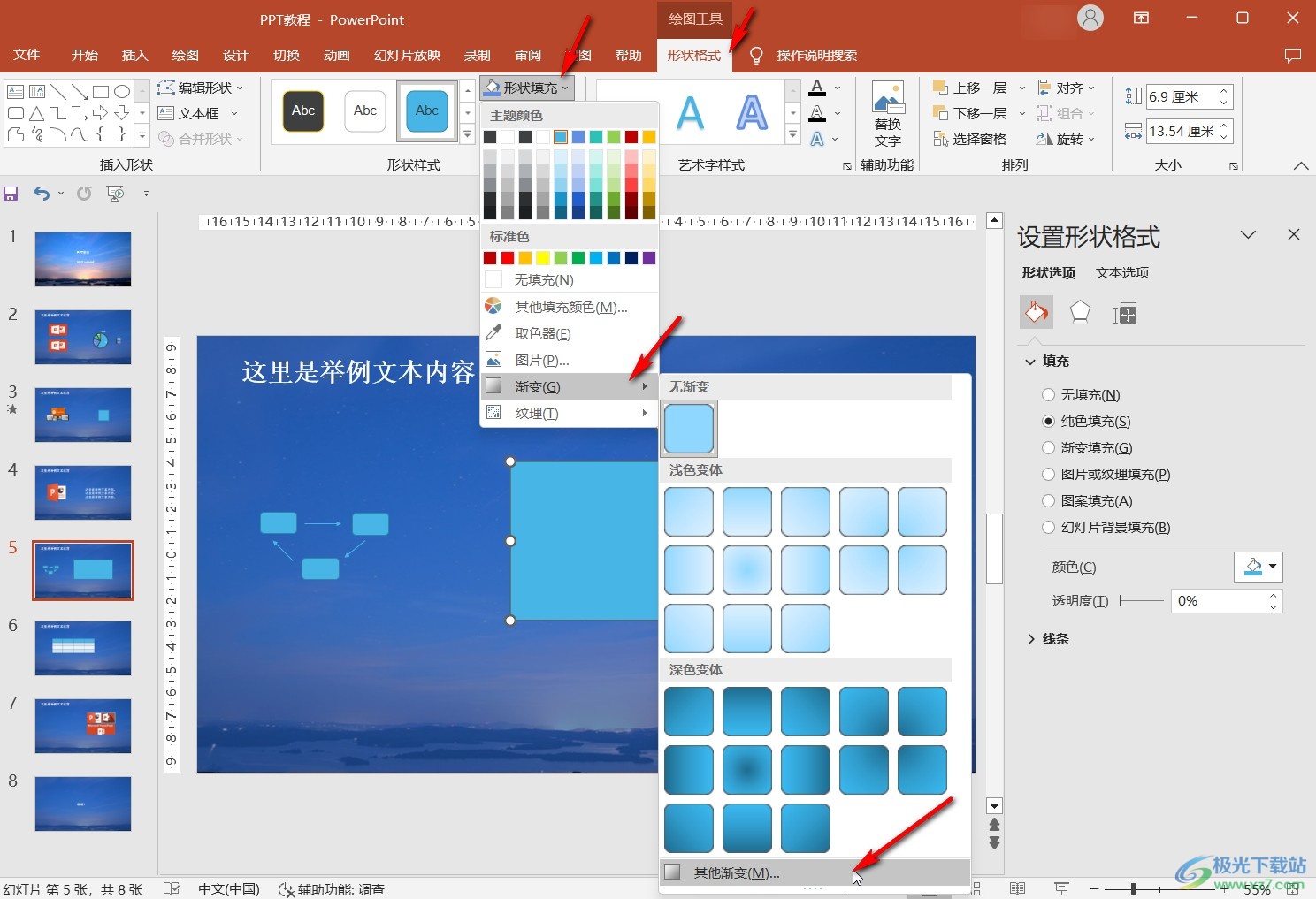
第四步:在側(cè)邊欄中選擇“漸變填充”,然后設置想要的漸變類型,設置想要的顏色等參數(shù);
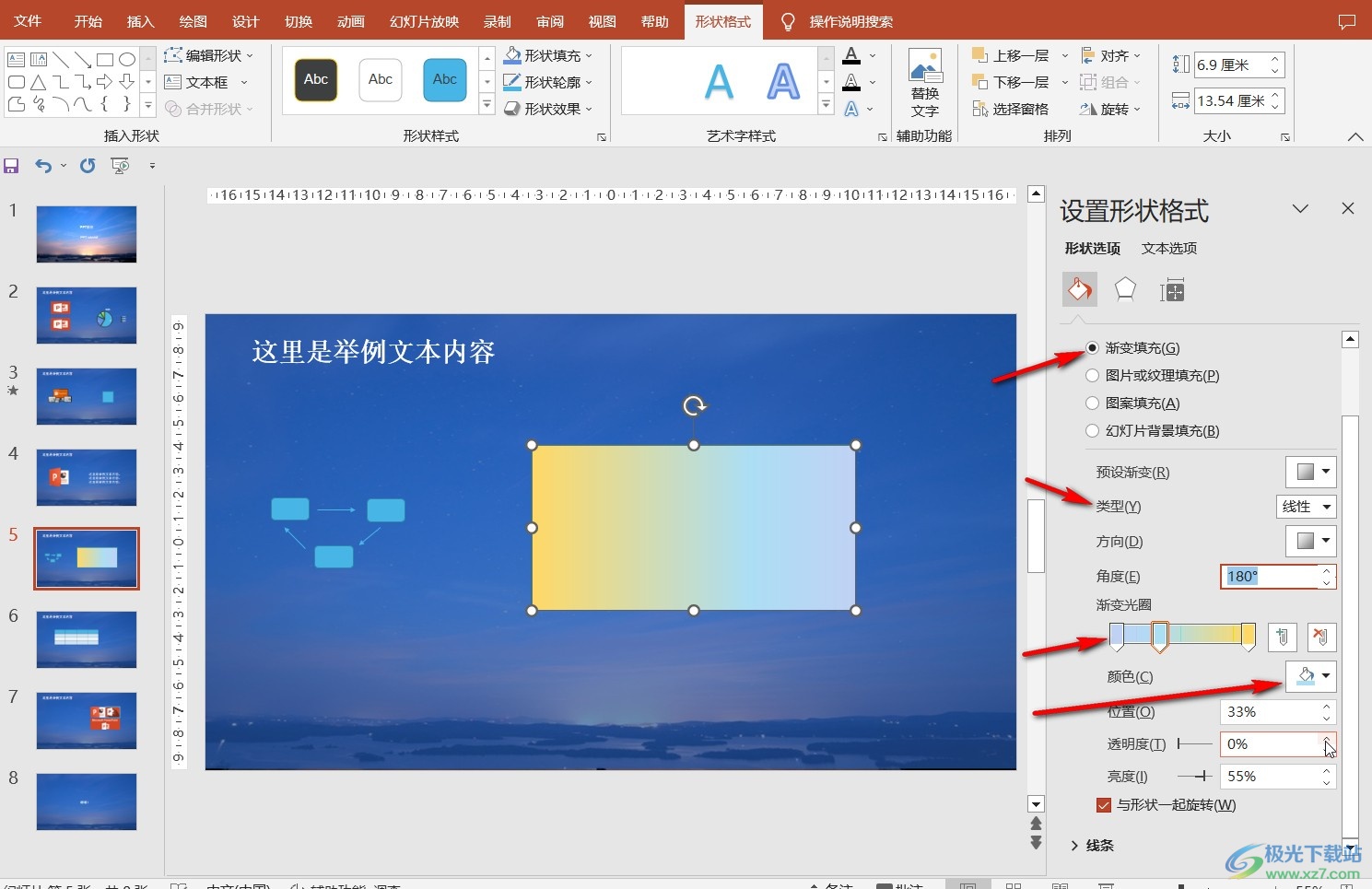
第五步:接著設置一定的透明度就可以了。
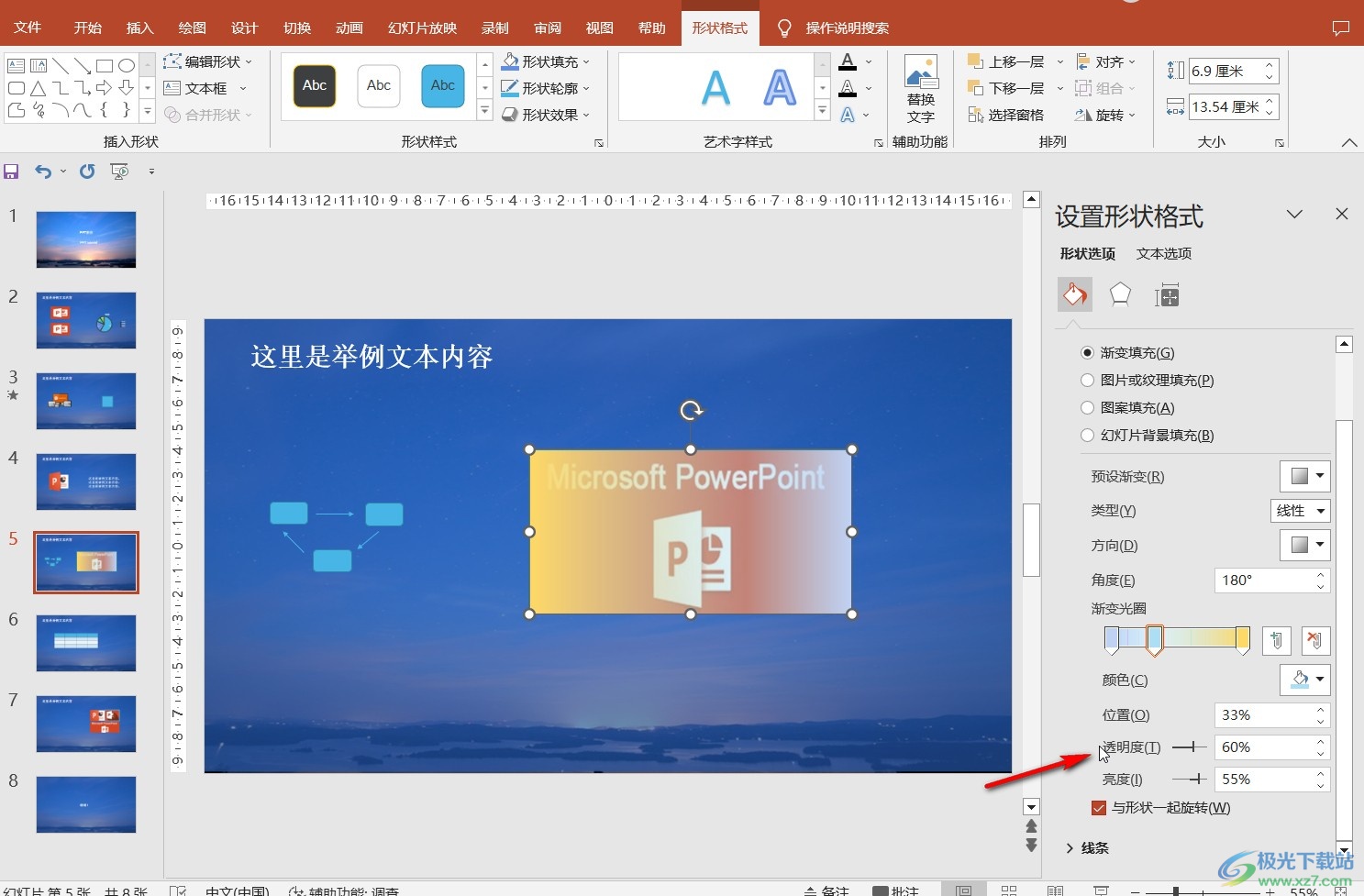
以上就是PowerPoint演示文稿中設置圖片漸變效果的方法教程的全部內(nèi)容了。在設置漸變效果時,我們還可以點擊設置漸變效果與形狀一起旋轉(zhuǎn),添加或者刪除漸變光圈,設置漸變的角度,設置漸變的方向,設置預設漸變限購,設置漸變的位置,亮度等等參數(shù)。
相關(guān)推薦
相關(guān)下載
熱門閱覽
- 1百度網(wǎng)盤分享密碼暴力破解方法,怎么破解百度網(wǎng)盤加密鏈接
- 2keyshot6破解安裝步驟-keyshot6破解安裝教程
- 3apktool手機版使用教程-apktool使用方法
- 4mac版steam怎么設置中文 steam mac版設置中文教程
- 5抖音推薦怎么設置頁面?抖音推薦界面重新設置教程
- 6電腦怎么開啟VT 如何開啟VT的詳細教程!
- 7掌上英雄聯(lián)盟怎么注銷賬號?掌上英雄聯(lián)盟怎么退出登錄
- 8rar文件怎么打開?如何打開rar格式文件
- 9掌上wegame怎么查別人戰(zhàn)績?掌上wegame怎么看別人英雄聯(lián)盟戰(zhàn)績
- 10qq郵箱格式怎么寫?qq郵箱格式是什么樣的以及注冊英文郵箱的方法
- 11怎么安裝會聲會影x7?會聲會影x7安裝教程
- 12Word文檔中輕松實現(xiàn)兩行對齊?word文檔兩行文字怎么對齊?
網(wǎng)友評論